Win7下巧用屏幕分辨率修改文字大小
时间:2012-05-21 19:58:50 作者:不思议游戏 浏览量:1271

Win7在网虫小白的影响下,小白的妈妈也爱上了网络,聊QQ、看微博、玩游戏,没用多长时间就全都学会了。可是小白妈妈每天只要连续用电脑超过2个小时,就会感觉眼睛不舒服,一开始妈妈以为是自己不习惯电脑屏幕,后来小白发现,原来是电脑里的字体太小造成的。通过上网寻找,小白找到了解决办法,那就是把Win7系统的显示比例调高。 调整Win7显示比例需要打开“屏幕分辨率”设置。在Win7桌面点击鼠标右键,选择“屏幕分辨率”。
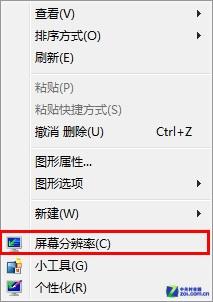
打开Win7屏幕分辨率设置窗口
在“屏幕分辨率”窗口点击下方的“放大或缩小文本和其它项目”。
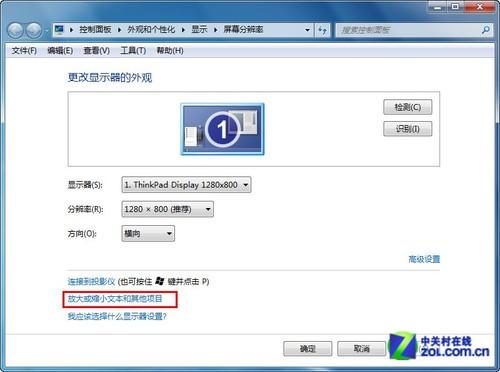
选择“放大或缩小文本和其他项目”
在“显示”设置窗口,选择要放大的位数。一般来说屏幕较小的笔记本电脑可以放大到125%,台式机可以放大的更多一些,达到150%甚至200%。
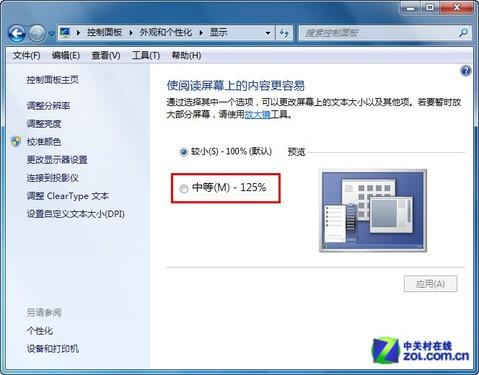
选择要放大的位数
调整放大倍数 选好之后点击“应用”按钮保存退出,注销后重新登录系统,就会发现所有地方的字体都变大了。小白让妈妈再来看电脑,果然,妈妈感觉眼睛舒服多了。
相关资讯
相关软件
Win7教程排行
- Win7双屏复制/双屏扩展设置教程
- windows7网卡自动关闭的解决方法
- win7系统怎么设置软件默认安装路径?
- 怎么设置电脑CPU频率?设置win7电脑CPU频率教...
- 怎么手动优化win7系统网络质量?win7网络优化...
- 怎么禁止win7系统来宾账号安装软件
- 怎么一键重启win7?win7添加一键重启快捷方式...
- win7系统电源按钮改成重新启动教程
- win7计算机网络位置盘符设置教程
- win7系统无法启动Security Center服务解决方...
最新Win7教程
- Win7删除远程桌面连接历史IP地址教程
- 怎么备份win7系统任务栏程序快捷方式?
- win7系统播放视频出现锯齿的解决方法
- 怎么清除win7右键发送到菜单无效项目?
- win7我的图片文件夹保存路径修改教程
- win7系统怎么设置新建文件默认名称?
- win7怎么快速批量重命名文件?
- win7系统查看电脑配置的两个方法
- Win7新建文本文档没有.txt怎么设置?
- win7系统预览文件内容教程
系统教程分类

